文章目录
前言
Markdown是一种可以使用普通文本编辑器编写的标记语言,通过简单的标记语法,它可以使普通文本内容具有一定的格式。
本文仅介绍了markdown中使用频率最高的基本语法,学会这些语法,你就能用markdown语法来写博客啦!
好马配好鞍,一种语言也要配一种最好用的编辑器才能写的更加舒服,这里强烈推荐Atom编辑器,只需安装几款插件,便可变身最快捷最方便的markdown编辑器啦!具体可看文章:https://blog.csdn.net/zgcr654321/article/details/85013564
标题
按照字体大小一共有六级标题。注意,#号后必须有空格。
如:
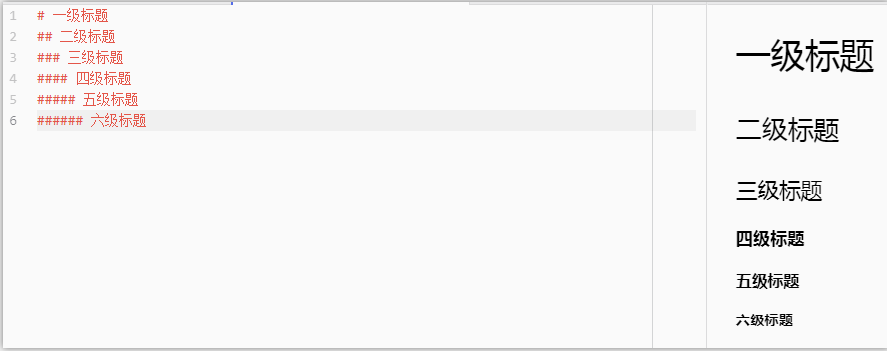
我们可以在标签内容结尾+空格+#来闭合标签。
如:

列表
列表分为有序列表和无序列表。
无序列表
无序列表可以用*,+,-来创建,推荐使用*。
如:
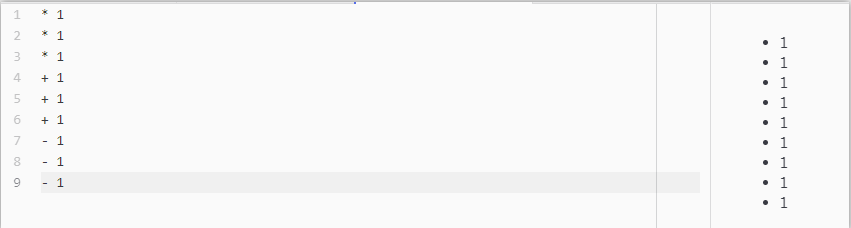
有序列表
有序列表只有下面一种方式,注意,数字后面的点只能是英文的点。有序列表的序号是根据第一行列表的数字顺序来的。
如:

可以看到列表序号我们设为2,4,7,但实际效果是从2(第一项的设定序号)开始,且后面固定依次递增。
引用
语句前加一个>,这句话就是引用,注意>后要一个空格。
如:
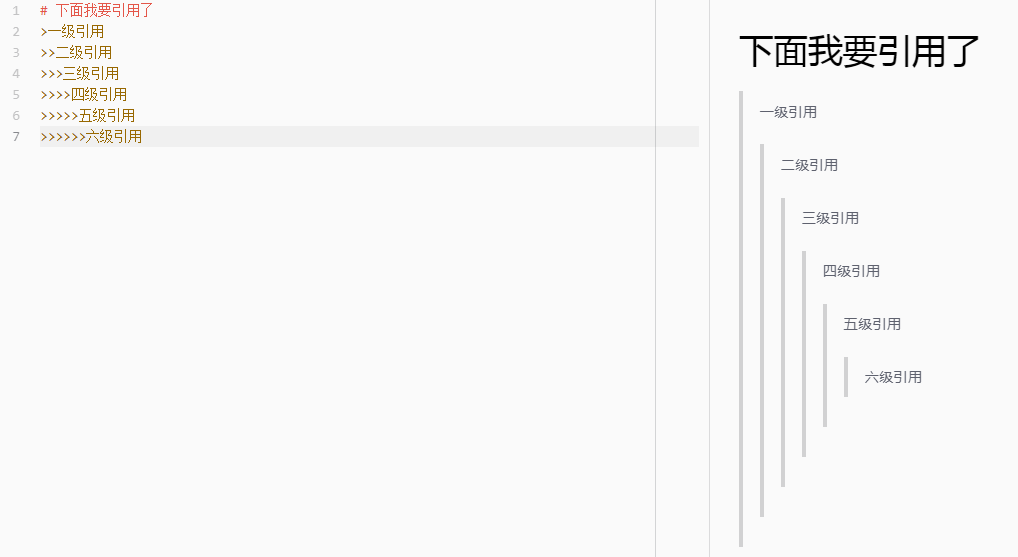
引用是一个区块,理论上是应该什么内容都可以放,比如说:标题,列表,引用等等。引用可以嵌套使用。
分割线
分割线可以由* - _(星号,减号,底线)这3个符号的至少3个符号表示且不需要连续,中间有空格也可以。建议用减号。
如:

链接
markdown支持2种链接方式:行内式和参数式,不管是哪一种,链接文字都是用 [方括号] 来标记。
链接行内式
行内式的链接格式是:链接的文字放在[]中,链接地址放在随后的()中。链接还可以带title属性,在链接地址后面空一格,然后用引号引起来。参数式后面的标签可以用"",’’,或者()括起来均可以。
如:

链接参数式
参数式先命名链接的文字和地址,然后再使用。
如:

图片
图片也有2种方式:行内式和参数式。
用法跟链接基本一样,唯一的不同就是,图片前面要写一个!。
图片行内式
如:
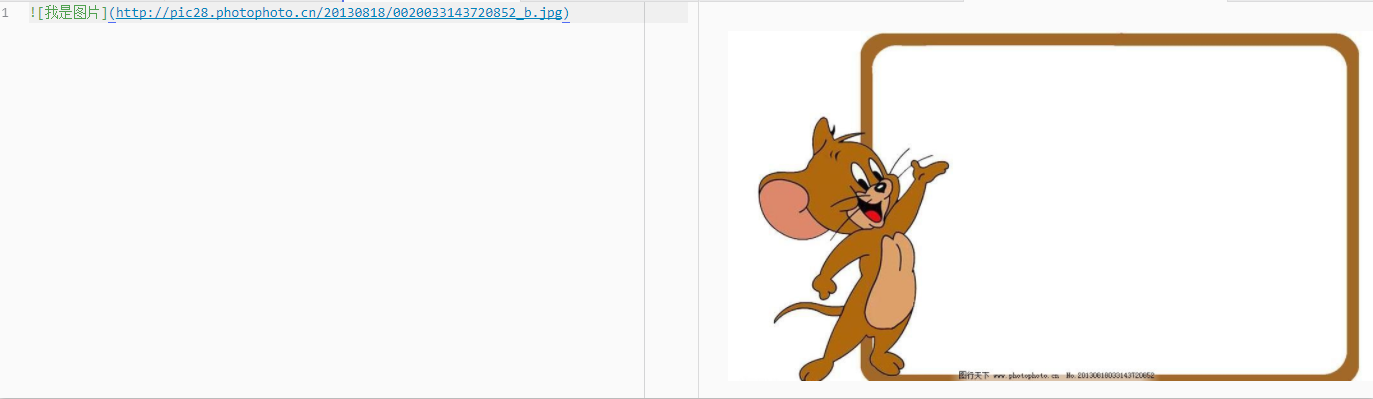
图片参数式
如:
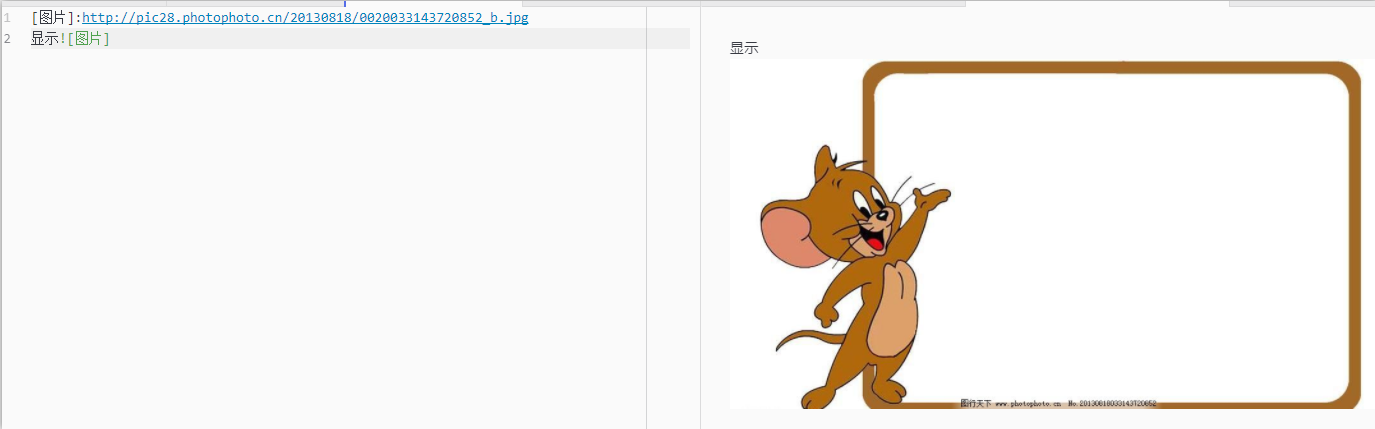
代码高亮
只有一行代码时,可以在代码首尾用``括起来。有多行代码时,则在代码上面一行和代码尾部下面一行都用```。我们还可以在首部的三个`之后加上cpp,java,python等表示代码的种类,markdown编辑器会自动按你输入的代码类型对代码显示高亮。
如:
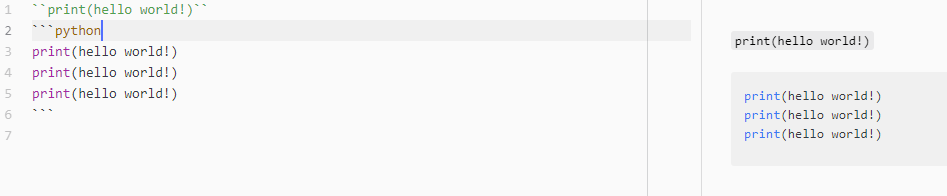
表格
|与|之间代表一个单元格内的内容。注意左边的|之后要空一格再写单元格中的内容。第一行写完后第二行要写|:----- |:— |:------ |表示格式,不写这一行表格外包起来的线框就不全。
另外,:写在左边表示左对齐,:写在右边表示右对齐,:两边都写表示居中,第三行的数据如果第四行不再写类似第二行的格式设置,则继续跟随第二行的格式。
如:

加粗和倾斜
加粗即要加粗的语句前后加上两个星号或下划线。倾斜即要倾斜的语句前后加上一个星号或下划线。
如:

转义字符
这里列举一些常用的转义字符。
如:
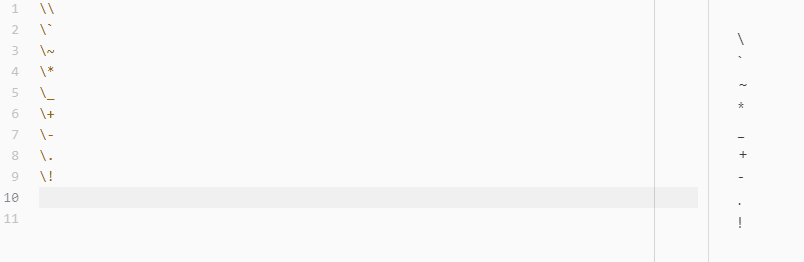
删除线
在要打上删除线的文字前后加上~~。
如:

换行
换行有两种方式:一种方式是写完一行后直接enter到下一行,然后再enter到下下一行,在下下一行开始写另一段内容;另一种方式是写完一行后打两次空格,然后enter到下一行,就可以直接在下一行开始写另一段内容了。
如:

快速生成目录
这里隆重推荐我的另一篇文章:https://blog.csdn.net/zgcr654321/article/details/85013564
只要使用Atom编辑器,安装markdown-writer插件后,在文章中编辑好各级标题,使用ctrl+shift+p打开搜索框,然后输入toc,选择insert toc就可以一下插入整个目录啦!
如果你使用的是CSDN或简书的markdown编辑器,在文章开头另起一行,使用@[TOC]就可以自动生成文章目录。
如果你想自己写目录,那么请看markdown语法介绍,这里有更加全面的语法详解:https://www.appinn.com/markdown/
公式快速转换成LaTex格式
写博客总要写一些公式,LaTex是一种非常好的公式表达方法,但是其语法繁多,学习曲线陡峭。
现在我们可以用更简单的方法来写LaTex公式啦!下面推荐两种方式:
1.鼠标手写数学公式转换成LaTex公式。网址在这里:https://webdemo.myscript.com/views/main/math.html 。这个网站可以让你用鼠标手写数学公式,OCR识别并转换成相应的LaTex公式格式;
2.安装Mathpix软件。安装完成后打开软件,默认ctrl+alt+M截图(当然你也可以自己设置快捷键),软件会自动识别截图区域的公式并转换成相应的LaTex公式格式。下载地址在这里:https://mathpix.com/
快速生成gif动态图片
这里推荐一个软件:LICEcap。 LICEcap是一款简洁易用的动画屏幕录制软件,它可将屏幕录像的内容直接保存为高质量(每帧颜色数量可超过256)GIF动态图片格式。并且支持特别标记鼠标操作动态效果。支持加入时间显示和标题名称帧及自定义热键功能,并自由调整录制窗口大小。下载地址在这里:https://www.cockos.com/licecap/
插入gif图到markdown文件要复杂一点,首先你要把图片放到一个已知的路径上,比如本地显示就放在本地的某个文件夹里,在网站上显示就得放到一个云服务器或者云空间之类的地方(只要图片放在那里可以生成一个http链接,使得你的markdown文件可以链接去下载该图片)。
然后我们按类似插入图片的格式插入gif:

如:

了解了上面的基本语法和技巧,你就可以开始写一个markdown格式的博客啦!